随着人工智能技术的飞速发展,华为笔记本电脑作为行业中的佼佼者,已经将AI技术融入到我们的日常工作和学习中。无论是提升工作效率、娱乐休闲还是便捷生活,华...
2025-04-18 14 笔记本电脑
在当今数字化时代,笔记本电脑已经成为人们工作、学习和娱乐的重要工具之一。对于新购买的笔记本电脑,用户需要做一些必要的事情,以确保其正常运行和提高性能。

1.激活操作系统

点击“开始”按钮,选择“设置”,进入“更新和安全”,在“激活”选项卡中输入产品密钥激活操作系统。
2.安装最新的系统更新
打开“设置”,进入“更新和安全”,点击“检查更新”按钮,下载并安装最新的系统更新,以获取更好的功能和安全性。
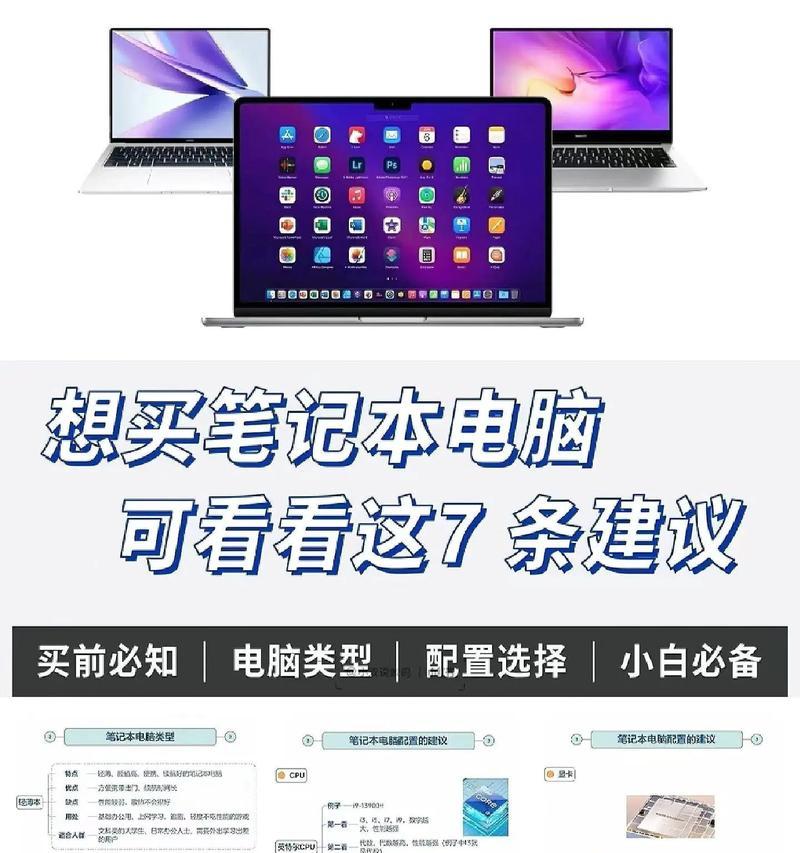
3.安装杀毒软件和防火墙
下载并安装可靠的杀毒软件和防火墙程序,保护笔记本电脑免受恶意软件和网络攻击的侵害。
4.创建恢复盘或备份系统
在控制面板中找到“备份和恢复”,按照指示创建恢复盘或备份系统文件,以备不时之需。
5.设置个性化参数
进入“设置”,调整屏幕分辨率、背光亮度、默认浏览器等个性化参数,以满足个人使用习惯。
6.安装必要的驱动程序
从电脑制造商的官方网站下载并安装适用于该型号的最新驱动程序,以确保硬件设备正常工作。
7.清理预装软件
卸载不需要的预装软件和试用版程序,以释放存储空间和提高系统运行速度。
8.设置用户账户与隐私选项
进入“设置”,调整用户账户和隐私选项,保护个人信息安全并限制应用程序对隐私的访问权限。
9.配置电源管理
进入“电源和睡眠”,设置合理的电源管理方案,以延长笔记本电脑的电池寿命和提高续航时间。
10.创建个人文件夹和整理文件
创建个人文件夹以存放各类文件,并定期整理文件,避免杂乱无章导致数据丢失或系统运行缓慢。
11.设置网络连接与无线网络
进入“设置”,配置网络连接和无线网络设置,确保网络连接稳定和无线信号强度良好。
12.密码保护和指纹识别
启用密码保护和指纹识别功能,提升笔记本电脑的安全性和用户身份验证的便捷性。
13.设置备份计划
使用Windows自带的备份工具或第三方软件,设置定期备份计划,保护重要数据免受意外丢失。
14.清理和优化系统
使用磁盘清理工具清理临时文件和无用文件,使用系统优化工具优化注册表和系统性能。
15.维护和保养笔记本电脑
定期清洁键盘、屏幕和散热孔,保持电脑通风良好,并定期检查硬件状态,如电池健康状况。
结尾通过完成上述必做事项,用户可以确保新购笔记本电脑的正常使用和性能优化。同时,定期的维护和保养也能延长笔记本电脑的寿命并提高使用体验。在享受数字化便利的同时,我们也应该重视对设备的维护和管理。
标签: 笔记本电脑
版权声明:本文内容由互联网用户自发贡献,该文观点仅代表作者本人。本站仅提供信息存储空间服务,不拥有所有权,不承担相关法律责任。如发现本站有涉嫌抄袭侵权/违法违规的内容, 请发送邮件至 3561739510@qq.com 举报,一经查实,本站将立刻删除。
相关文章

随着人工智能技术的飞速发展,华为笔记本电脑作为行业中的佼佼者,已经将AI技术融入到我们的日常工作和学习中。无论是提升工作效率、娱乐休闲还是便捷生活,华...
2025-04-18 14 笔记本电脑

在现代的工作和学习生活中,笔记本电脑已成为我们不可或缺的工具。而华为笔记本电脑因其出色的性能和设计,受到了广泛欢迎。然而,对于许多用户来说,笔记本电脑...
2025-04-18 12 笔记本电脑

随着移动办公和在线教育的兴起,笔记本电脑成为了我们日常生活和工作中的得力工具。对于笔记本电脑用户而言,高效使用话筒是进行有效沟通的关键。本文将为您全面...
2025-04-14 23 笔记本电脑

在苹果公司的iOS12系统更新中,新增了“电池用量”功能,帮助用户更好地了解不同应用及功能对电池的使用情况。但出于隐私考虑或其它原因,某些用户可能关闭...
2025-04-08 43 笔记本电脑

苹果手机以其流畅的操作体验和卓越的性能一直受到许多用户的青睐,但即使是强大如iPhone11,也可能遭遇卡顿的问题。卡顿不仅影响使用体验,也可能是设备...
2025-04-08 36 笔记本电脑

在当今信息技术快速发展的时代,超融合基础设施(UIS)已经被广泛应用于企业级的云数据中心。然而,在配置UIS时,可能会遇到网卡ping不通管理节点的问...
2025-04-08 42 笔记本电脑